Video Konverter
- 1. Video/Audio Converter+
-
- 1.1 Video zu Text konvertieren
- 1.2 Videoauflösung ändern
- 1.3 Video zu Bild konvertieren
- 1.4 Online YouTube Converter
- 1.5 iTunes Video Converter
- 1.6 Video zu MP3 konvertieren
- 1.7 Kostenloser Video zu Audio Converter
- 1.8 Videos im Batch konvertieren
- 1.9 Beste Online Videokonverter
- 1.10 Beste Videokonverter Desktop
- 1.10 Analog Digital Umsetzer
- 1.12 VLC als Videokonverter
- 1.13 Top 5 BIN/CUE zu ISO Converter
- 2. Video Converter Alternative+
-
- 2.1 Videoproc Alterlative
- 2.2 WonderFox Video Converter Alterlative
- 2.4 Cisdem Video Converter Alterlative
- 2.5 AnyMP4 Video Converter Alterlative
- 2.6 VideoSolo Video Converter Alterlative
- 2.7 VSDC Free Video Converter Alterlative
- 2.8 Xilisoft Video Converter Alterlative
- 2.9 MakeMKV Video Converter Alterlative
- 2.10 AVC Converter Alterlative
Top 8 Videoauflösung Converter: Wie man die Videoauflösung online und kostenlos ändert
Die Videoauflösung ist die Größe des Videos in Bezug auf den Pixelwert, die auch die Größe Ihres Videos beeinflusst. Bei einer Reihe von Multimedia-Geräten, die Videos mit unterschiedlicher Auflösung unterstützen oder Videos auf Online-Videoseiten mit bestimmter Auflösung hochladen, ist ein Videoauflösung-Konverter erforderlich, um die Auflösung einfach und schnell ohne Qualitätsverlust zu ändern. In diesem Artikel lernen Sie die besten und kostenlos 8 Tools zum Ändern der Videoauflösung; ferner erfahren Sie, wie man problemlos online die Videoauflösung ändern kann.
- Teil 1. Bester Videoauflösung-Konverter zum Ändern der Videoauflösung in HD-Qualität
- Teil 2. Top 4 Videoauflösung-Konverter Online
- Teil 3. 3 weitere kostenlose Videoauflösung-Konverter für Windows/Mac
Teil 1. Bester Videoauflösung-Konverter zum Ändern der Videoauflösung in HD-Qualität
Wondershare UniConverter ist der wohl beste Videoauflösung-Konverter, um die Videoauflösung ohne Qualitätsverlust zu ändern. Die professionelle Video-Toolbox ermöglicht die Konvertierung von Videos in eine Vielzahl von Formaten und erleichtert auch die Auswahl aus den angegebenen Auflösungsoptionen. Sie können die Videoauflösung, die Dateigröße, das Videoformat, die Bitrate und andere Parameter mithilfe einer Echtzeit-Qualitätsvorschau ganz einfach ändern. Kommen Sie mit diesem Werkzeug in den Genuss verlustfreier Qualitätskonvertierungen und das mit enormer Geschwindigkeit. Bei Bedarf kann die Auflösung der Ausgabedatei beibehalten werden. Weitere Funktionen umfassen das Herunterladen von Videos von mehr als 10.000 Webseiten, Videobearbeitung, das Brennen von CDs/DVDS, Videotransfer, etc.
 Wondershare UniConverter - Ihre komplette Video-Toolbox für Windows/Mac
Wondershare UniConverter - Ihre komplette Video-Toolbox für Windows/Mac

- ändern Sie die Videoauflösung in HD-Qualität ab (oder in andere Qualitätsstufen) - und das in ganz einfachen Schritten.
- Konvertieren Sie Videos in jegliches beliebige Format, mit angepasster Videoauflösung und einer um das 30-fache höheren Konvertierungsgeschwindigkeit.
- Unterstützt mehr als 1.000 Videoformate wie MP4, MOV, AVI, MKV, WMV, etc.
- Bearbeiten Sie Videos mit erweiterten Videobearbeitungsfunktionen wie Trimmen, Zuschneiden, Hinzufügen von Wasserzeichen, Untertiteln, etc.
- Echtzeit-Vorschau, um die geänderte Videoauflösung und -qualität 20 Sekunden lang überprüfen zu können.
- Laden Sie Videos von mehr als 10.000 Video-Plattformen wie z. B. YouTube herunter, indem Sie lediglich die URL einfügen.
- Zusätzliche Toolbox mit Funktionen wie DVD-Brenner, Fix Media Metadaten, GIF Maker, Screen Recorder, etc.
- Unterstützte OS: Windows 7 64-bit oder neuer (32-bit Nutzer? Hier klicken) und MacOS 10.10 oder neuer (10.7 - 10.9? Hier klicken)
Schritte zum Ändern der Videoauflösung mit Wondershare UniConverter:
Schritt 1 Starten Sie Wondershare Videoauflösung Converter und laden Sie die Videos ein
Starten Sie die Wondershare UniConverter Software auf Ihrem PC/Mac, nachdem Sie diese heruntergeladen und erfolgreich installiert haben. Klicken Sie auf dem Reiter Konvertieren und dann auf die Schaltfläche Datei hinzufügen, um die gewünschte Videodatei zu finden und hinzuzufügen. Für die Stapelverarbeitung können mehrere Dateien hinzugefügt werden.
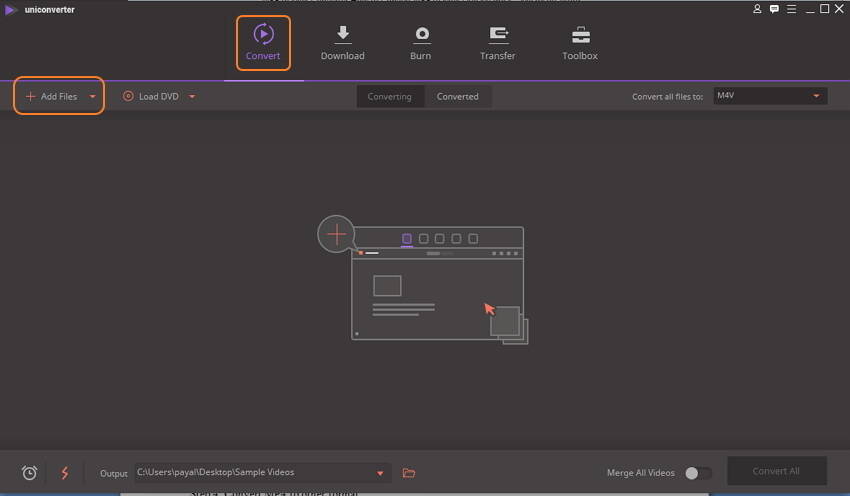
Schritt 2 Ausgabeformat und Videoauflösung auswählen
Auf der Schnittstelle für die hinzugefügten Dateien erscheint eine Miniaturansicht mit den Dateidaten. öffnen Sie in der rechten oberen Ecke das Dropdown-Menü Convert all files (Alle Dateien konvertieren) und klicken Sie dann auf Option (Option):. Wählen Sie auf dem Reiter Video das Format, in das Sie die hinzugefügten Videos konvertieren möchten. Hier können Sie ferner einstellen, ob die Auflösung der Ausgabedatei entweder der Quelldatei entsprechen oder ob sie auf einen anderen Wert eingestellt werden soll.
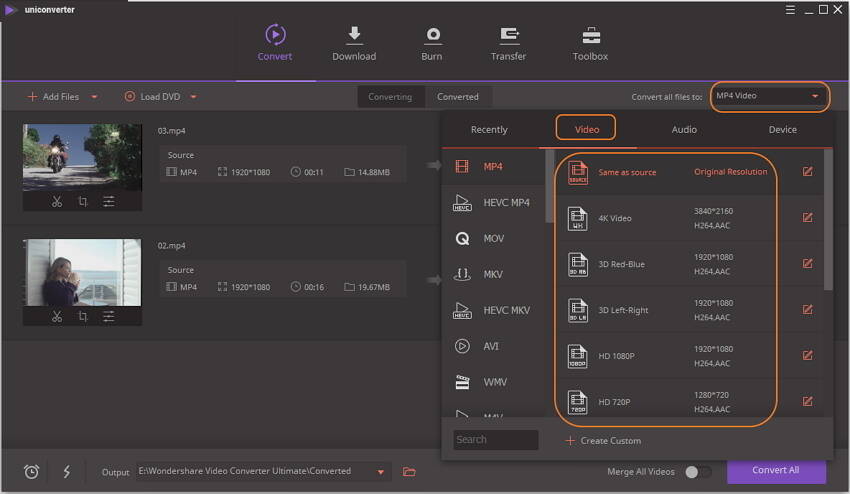
Schritt 3 Videoauflösung auswählen
Wenn Sie die gewünschte Videoauflösung nicht in der angegebenen Liste finden, können Sie auf weitere Möglichkeiten zugreifen, indem Sie auf das Komprimierungssymbol in der Zielleiste klicken. Sie gelangen zur Videokompressionsschnittstelle, wo Sie die Videoauflösung auswählen und andere Parameter anpassen können. Sie können Ihr Video überprüfen, indem Sie auf die Schaltfläche Vorschau klicken.
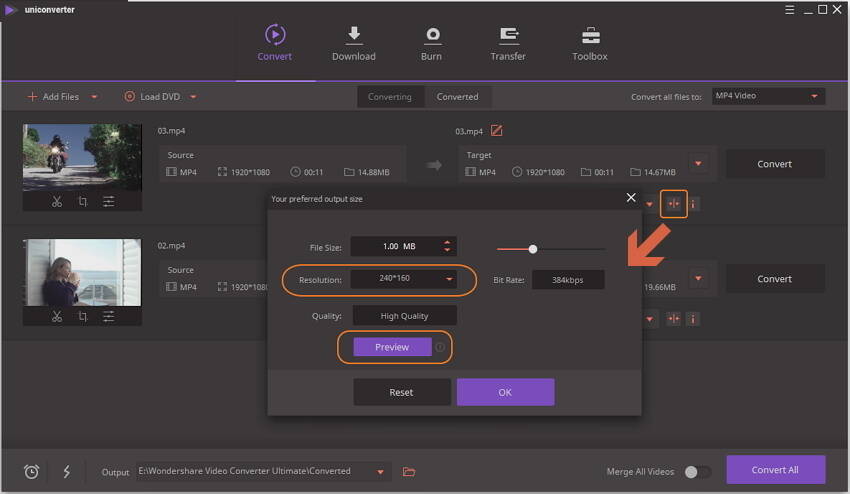
Schritt 4 Konvertieren von Videos mit der ausgewählten Auflösung
Wählen Sie auf dem Reiter Ausgabe den Ordner auf dem PC aus, in den Sie das konvertierte Video abspeichern möchten. Klicken Sie schließlich auf die Schaltfläche Alles konvertieren, um den Konvertierungsprozess/die änderung der Videoauflösung zu starten.
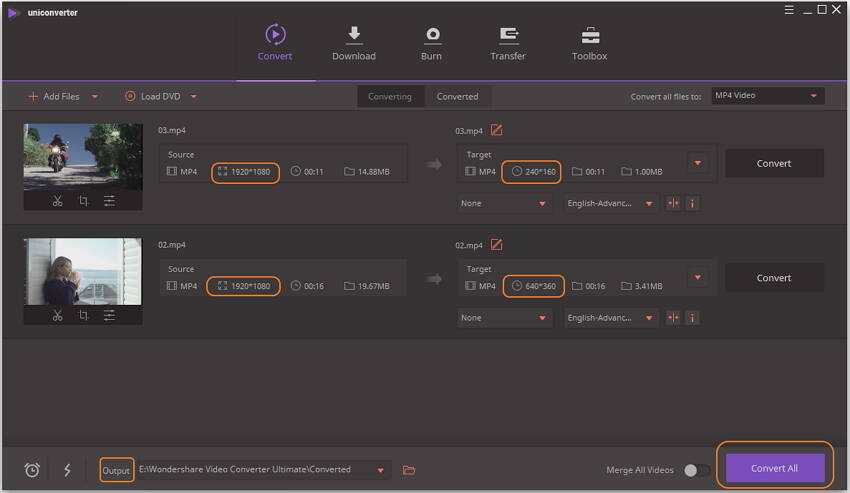
Teil 2. Top 4 Videoauflösung-Konverter Online
Online-Konverter sind heutzutage recht fortschrittlich und ermöglichen eine Reihe von Funktionen, einschließlich der Videoauflösung-Konvertierung. Nachfolgend sind die wichtigsten Tools zur Umwandlung von Videoauflösungen aufgeführt.
1. Online UniConverter
Online UniConverter ist das beste Online-Tool zum Komprimieren und Konvertieren von Videos. Sie können die Videoauflösung aus den angegebenen Optionen so einfach auswählen und andere Parameter verändern, sofern das Ihr Wunsch ist. Dieser Online-Konverter-Tool ist vollkommen kostenlos, er enthält keine Wasserzeichen und Werbung und unterstützt die gängigsten Videoformate wie z. B. MP4, MOV, AVI, MKV, WMV, etc. Mit diesem benutzerfreundlichen Online-Konverter können Sie auch Videoformate nach Belieben konvertieren.
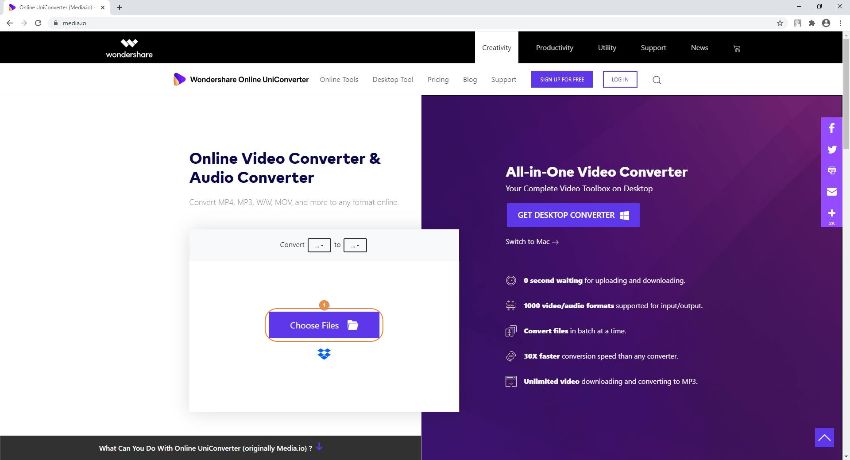
2. OnlineVideoConverter
Dieses beliebte Online-Videokonvertierungstool ermöglicht die Konvertierung von Videos in eine Reihe gängiger Formate wie z. B. MP3, MP4, AVI, MOV und weitere. Sobald die Dateien ausgewählt und der Programmoberfläche hinzugefügt wurden, können Sie die Auflösung der Ausgabedatei ändern. Der Prozess der Dateiformat- und Auflösungskonvertierung läuft schnell und einfach ab. Die konvertierte Datei wird auf der Plattform zur Verfügung gestellt.
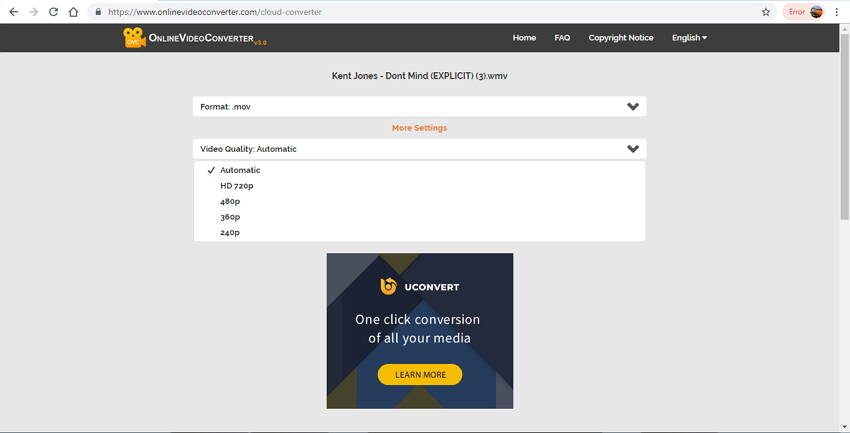
3. Files Conversion
Dies ist ein weit verbreitetes Videoauflösung-Konverter-Online-Tool, das die Konvertierung von Videoformat und Auflösung in schnellen, einfachen Schritten ermöglicht. Es werden eine Reihe von Video- und Audioformaten zur Konvertierung unterstützt. Es stehen bei diesem Programm eine große Auswahl an Auflösungs-Optionen zur Auswahl. Abhängig von Ihren Anforderungen und dem verfügbaren Speicherplatz auf Ihrem System können Sie die gewünschte Auflösung wählen. Es gibt auch die Möglichkeit, die Qualität der Ausgabedatei aus den Optionen Niedrig, Mittel, Hoch und Sehr hoch auszuwählen.
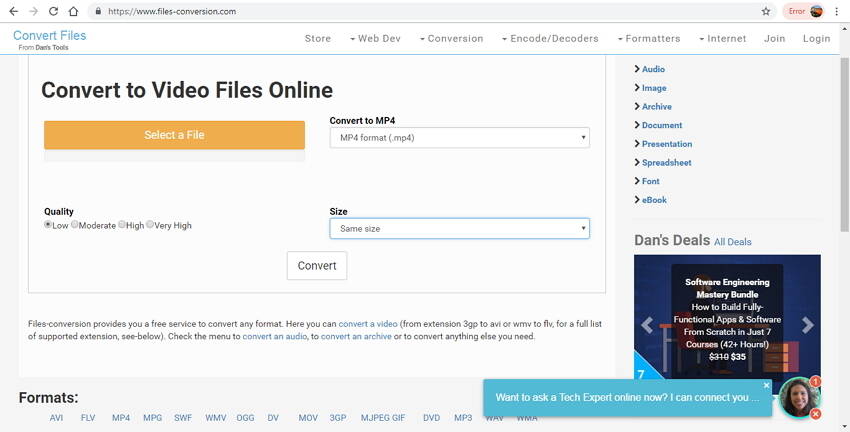
4. Online Convert
Verwenden Sie Online Convert - es ist eines der besten Online-Videoauflösung-Konverter und zudem kostenlos. Dieses Programm unterstützt nicht nur eine Vielzahl von Dateiformaten, sondern ermöglicht auch die Bearbeitung verschiedener Dateiparameter wie Auflösung, Bitrate, Bildrate, Video- und Audiocodecs, etc. Der Prozess der Datei- und Lösungskonvertierung ist simpel und erfordert keinerlei technisches Know-how. Die zu konvertierenden Dateien können von einem PC, per URL, Dropbox oder Google Drive hinzugefügt werden. Es gibt auch eine Option zum Speichern der Konvertierungseinstellungen, damit Sie in Zukunft neue Dateien schneller konvertieren können.
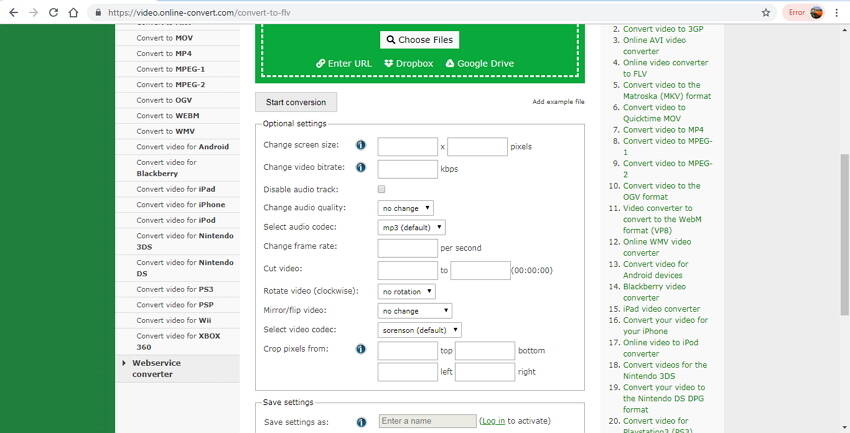
Teil 3. Die 3 besten, kostenlosen Videoauflösung-Konverter für Windows/Mac
Es gibt eine Reihe von kostenlosen Desktop-Konvertern, die es ermöglichen, Auflösung, Format und andere Parameter zu konvertieren, ohne von der Internetverbindung abhängig zu sein, wie das bei einem Online-Werkzeug der Fall ist. Die 3 wichtigsten Konverter für Windows und Mac sind unten aufgeführt.
1. Wondershare Free Video Converter
Diese Desktop-Software ist mit Windows und Mac kompatibel und ermöglicht die Konvertierung fast aller Arten von Video- und Audiodateien in eine Reihe von Formaten; zudem können die Auflösung sowie andere Parameter bearbeitet werden. Die konvertierten Dateien sind mit einem Wasserzeichen versehen, werden aber in verlustfreier Qualität abgespielt. Wondershare Free Video Converter hat ähnliche Funktionen und Schnittstellen mit Wondershare UniConverter, sodass Sie die gleichen Schritte in Teil 1 befolgen können; einfach kostenlos herunterladen, installieren und öffnen, auf den Reiter Toolbox gehen und Video Compress auswählen, um die Videoauflösung zu ändern (diese Vorgehensweise trifft auch auf den Wondershare UniConverter zu).
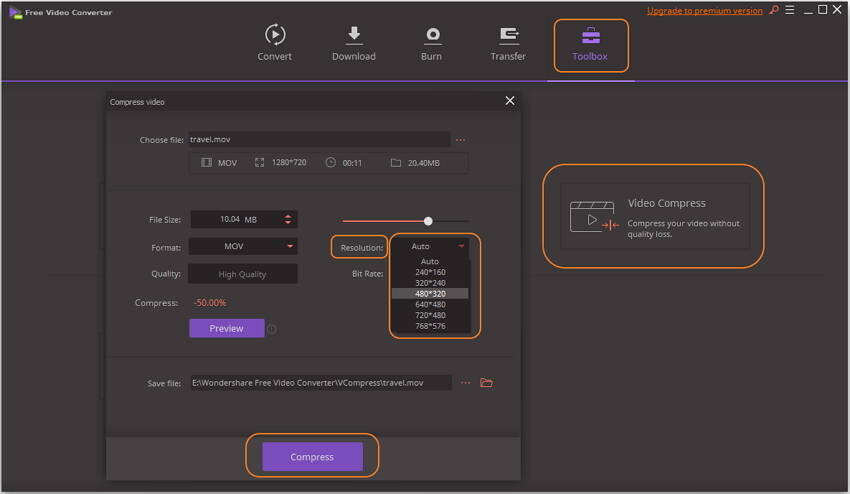
2. Handbrake
Handbrake ist ein weit verbreiteter Open-Source-Videotranscoder, der die Videokonvertierung von fast allen Arten von Videoformaten ermöglicht. Durch die plattformübergreifende Kompatibilität mit Windows, Mac und Linux kann die Software die Dateigröße und die Auflösung je nach Bedarf ändern. Ein kostenloses und Open-Source-Programm, das MP4 und MKV als Ausgabeformat mit verschiedenen Audio- und Videocodecs unterstützt. Weitere vom Tool unterstützte Funktionen sind Batch-Scanning, Kapiteleinteilung, Videofilterung, Unterstützung für VFR und CFR und viele mehr.
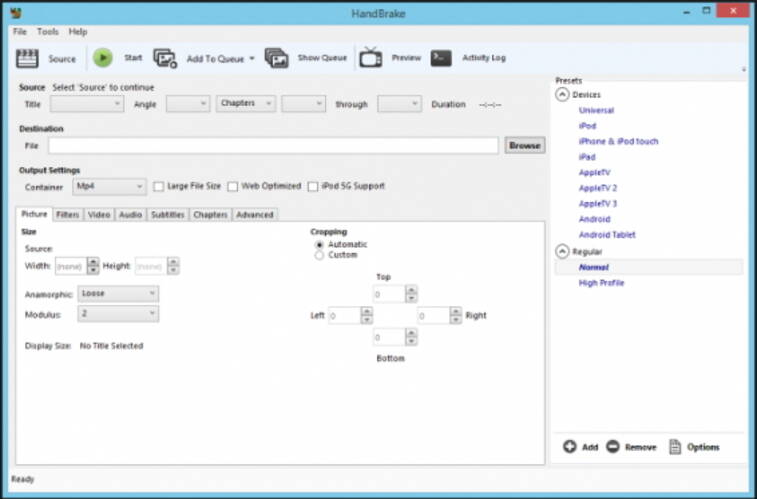
3. Any Video Converter
Dieser kostenlose Videoauflösung-Konverter ist mit Windows- und Mac-Systemen kompatibel, verfügt über eine einfache Benutzeroberfläche und die Bedienung lässt sich sehr schnell erlernen. Mehr als 100 Eingabeformate und 160 Ausgabeformate werden vom Programm für die verlustfreie Qualitätsdateikonvertierung unterstützt. Neben der änderung der Auflösung der Datei können auch die Bitrate, die Bildrate, die Samplerate, die Kanäle, die Video-/Audioqualität und die Videocodecs bearbeitet werden. Sie können auch Videos trimmen, zuschneiden, drehen und bei Bedarf zusammenfügen. Der Videodownload von über 100 Seiten wird vom Programm ebenfalls unterstützt.
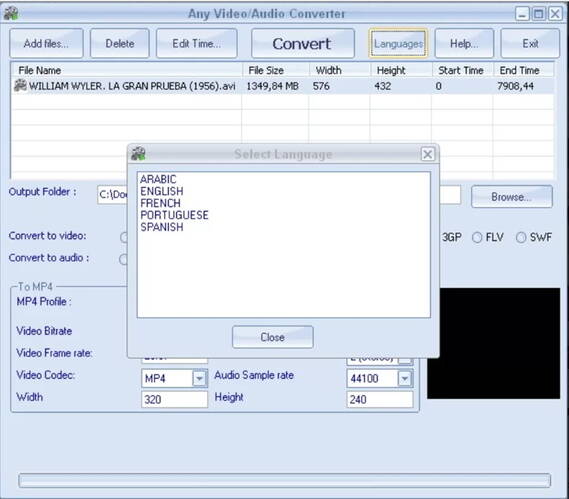
Fazit: Die Konvertierung der Dateiauflösung in einfache und schnelle Schritte ist mit einem der oben genannten Werkzeuge problemlos möglich. Wondershare UniConverter ist ein professioneller und unkomplizierter Videoauflösung-Konverter für sämtliche Anforderungen.





